【OpenCV for Android】Android Studio集成OpenCV
准备工作
1.下载安装Android Studio(过程略)。
2.下载Android OpenCV:https://opencv.org/releases.html,找到Android pack点击下载。
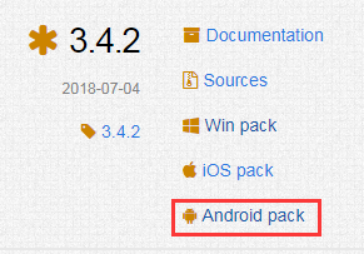
下载后解压得到如下文件,其中sdk文件夹就是Android studio集成OpenCV所需的文件。

集成步骤
1. 在Android studio中创建项目,并在file -> new -> import module中导入OpenCV模块,如图
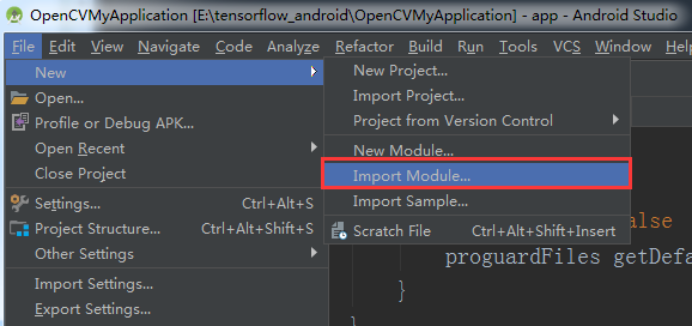
在source directory中选择刚才解压OpenCV文件路径-> sdk -> Java,如下,点击finish按钮即可。
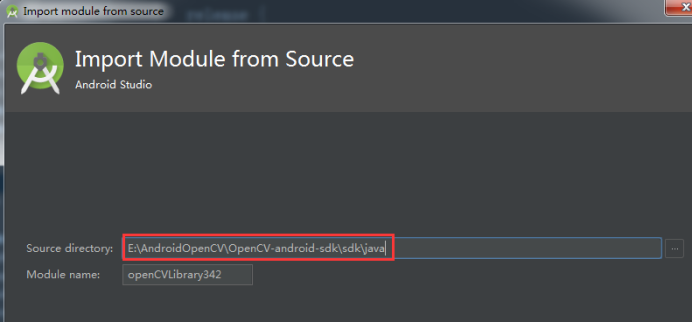
可能出现如下错误:点击蓝色字体,安装相关文件即可。

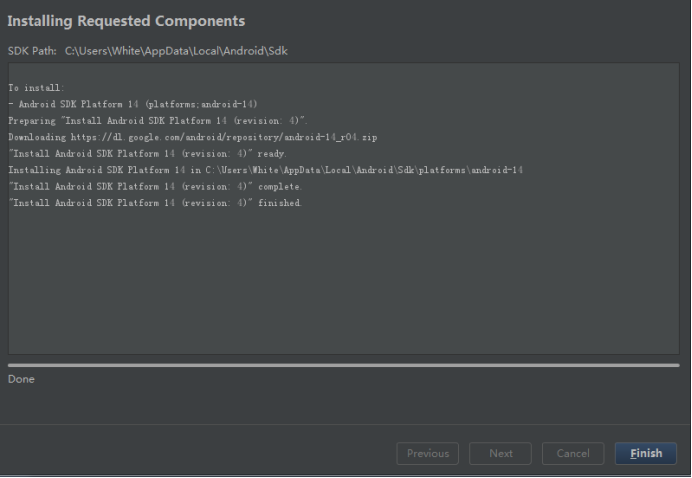
模块导入成功后,项目文件夹会出现如下目录:
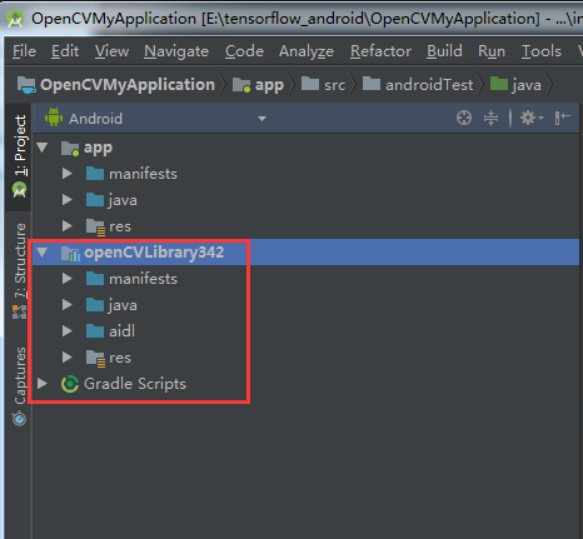
2.添加依赖,点击file -> project structure,点击moudle下app,选择dependencies,

选择刚才下载的OpenCV库,
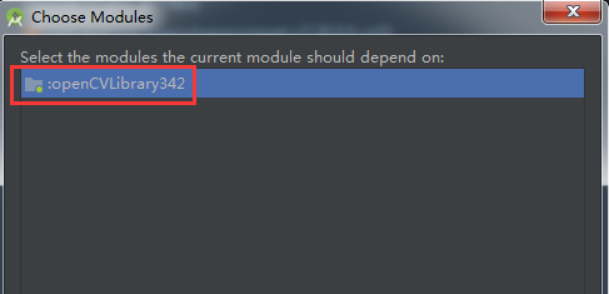
添加成功后如下。
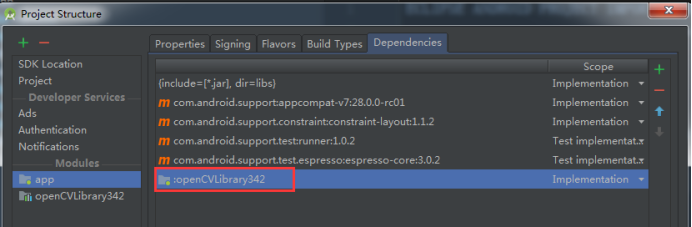
添加依赖后,我们就可以在项目中使用OpenCV API了,但是如果现在运行APP,会提示安装OpenCV manager,表明此时OpenCV集成还未成功,因为自己的APP无法独立安装必须使用OpenCV manager这个APP才能运行,为了免去这个繁琐条件,我们继续执行下面的步骤。
修改build.gradle文件
1. 将OpenCVLibrary的build.gradle文件中的一些参数修改为与app的build.gradle文件中相同(红框标出的部分为需要修改的部分):
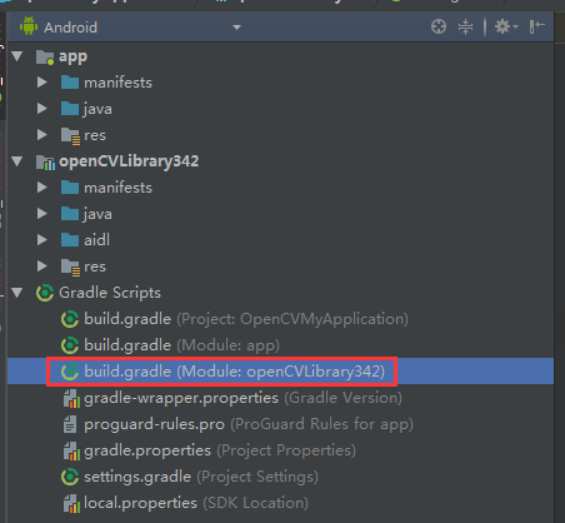
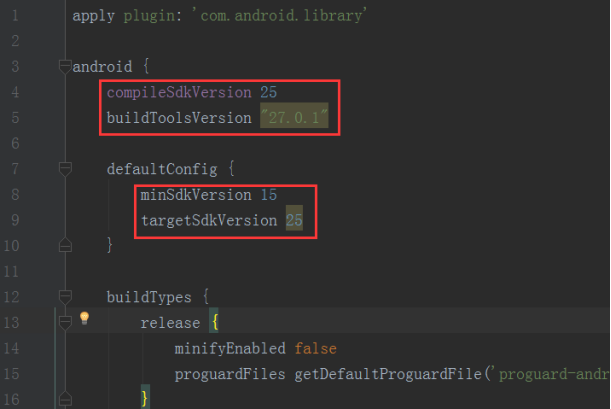
点击Sync按钮,出现如下提示:

按提示注释掉相应内容,
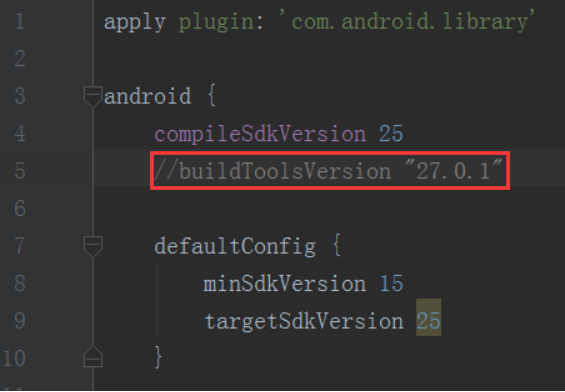
点击Sync则显示build成功。
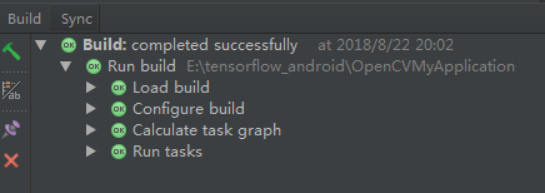
2. 将解压的OpenCV文件夹目录下的sdk -> native -> libs中的文件全部拷到项目的lib目录下,
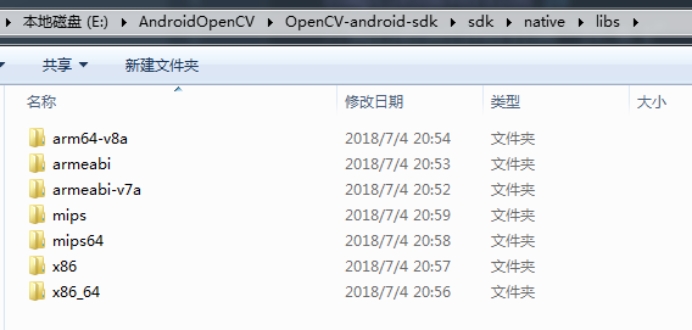
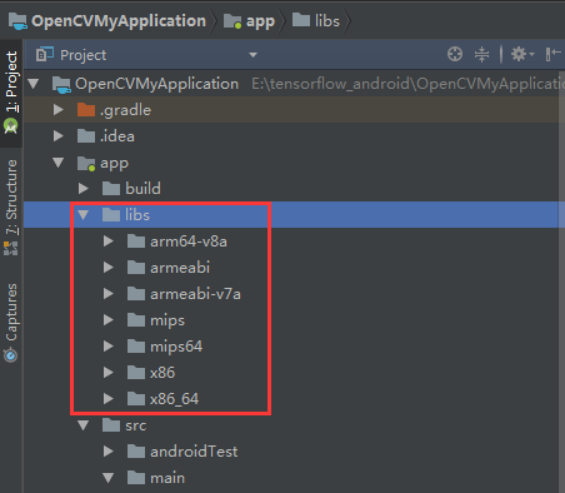
3.在app的gradle文件中添加如下代码:
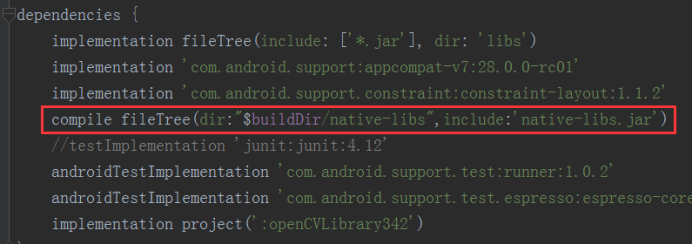
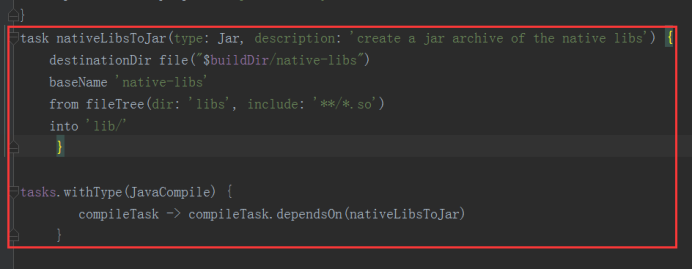
build.gradle文件的全部代码如下:
apply plugin: 'com.android.application' android { compileSdkVersion 28 defaultConfig { applicationId "com.example.white.opencvmyapplication" minSdkVersion 15 targetSdkVersion 28 versionCode 1 versionName "1.0" testInstrumentationRunner "android.support.test.runner.AndroidJUnitRunner" externalNativeBuild { cmake { cppFlags "" } } } buildTypes { release { minifyEnabled false proguardFiles getDefaultProguardFile('proguard-android.txt'), 'proguard-rules.pro' } } } dependencies { implementation fileTree(include: ['*.jar'], dir: 'libs') implementation 'com.android.support:appcompat-v7:28.0.0-rc01' implementation 'com.android.support.constraint:constraint-layout:1.1.2' compile fileTree(dir:"$buildDir/native-libs",include:'native-libs.jar') //testImplementation 'junit:junit:4.12' androidTestImplementation 'com.android.support.test:runner:1.0.2' androidTestImplementation 'com.android.support.test.espresso:espresso-core:3.0.2' implementation project(':openCVLibrary342') } task nativeLibsToJar(type: Jar, description: 'create a jar archive of the native libs') { destinationDir file("$buildDir/native-libs") baseName 'native-libs' from fileTree(dir: 'libs', include: '**/*.so') into 'lib/' } tasks.withType(JavaCompile) { compileTask -> compileTask.dependsOn(nativeLibsToJar) } } }
至此,OpenCV的配置就完成了,避免了NDK的繁琐和依赖第三方APP OpenCV manager,但此配置方式OpenCV的加载必须通过静态加载的方式。
测试
在mainactivity中添加如下代码,运行APP,
package com.example.white.opencvmyapplication; import android.support.v7.app.AppCompatActivity; import android.os.Bundle; import android.util.Log; import org.opencv.android.OpenCVLoader; public class MainActivity extends AppCompatActivity { @Override protected void onCreate(Bundle savedInstanceState) { super.onCreate(savedInstanceState); //setContentView(R.layout.activity_main); System.out.println("loading"); initLoadOpenCVLibs(); } private void initLoadOpenCVLibs() { boolean success = OpenCVLoader.initDebug(); if (success) { System.out.println("loading success"); Log.d("test", "initLoadOpenCVLibs:OpenCV加载成功!"); } else { System.out.println("loading failed"); Log.d("test", "initLoadOpenCVLibs:OpenCV加载失败!"); } } }
在控制台打印如下,则说明OpenCV集成成功。
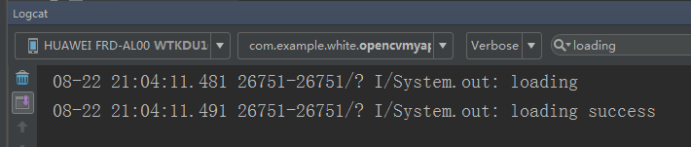
转载请注明出处:https://www.cnblogs.com/White-xzx/p/9563479.html





